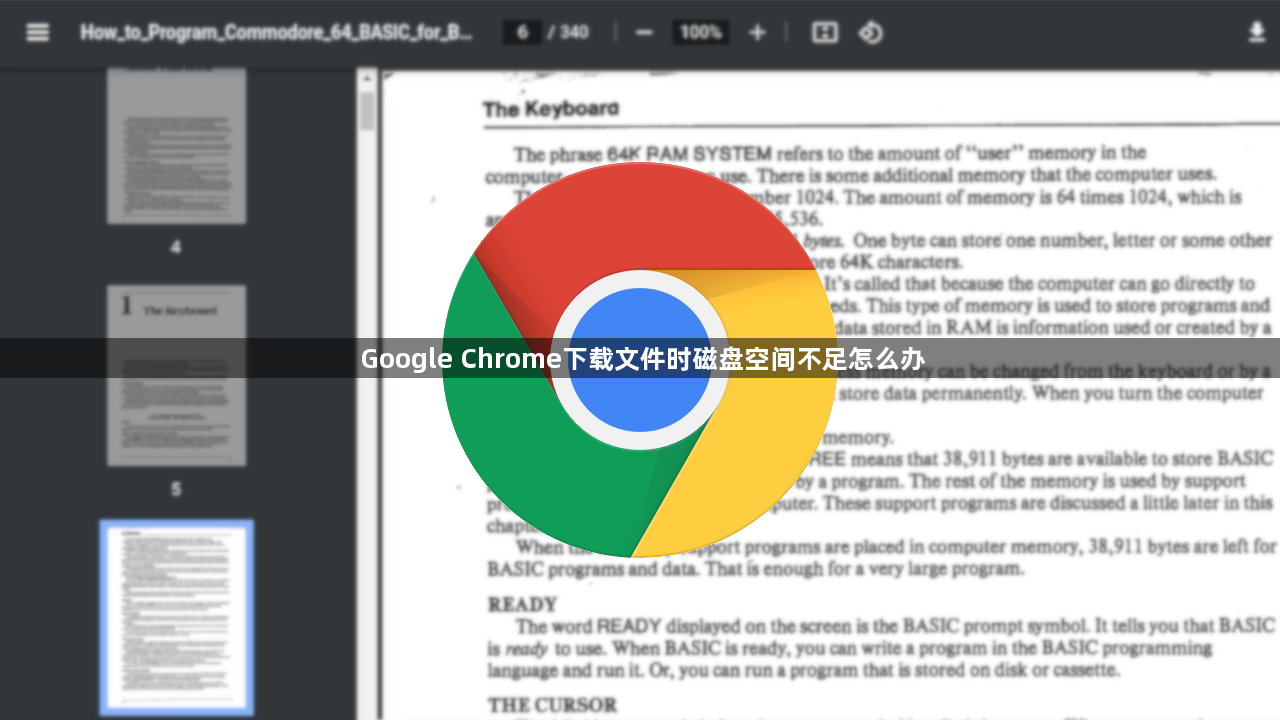详情介绍
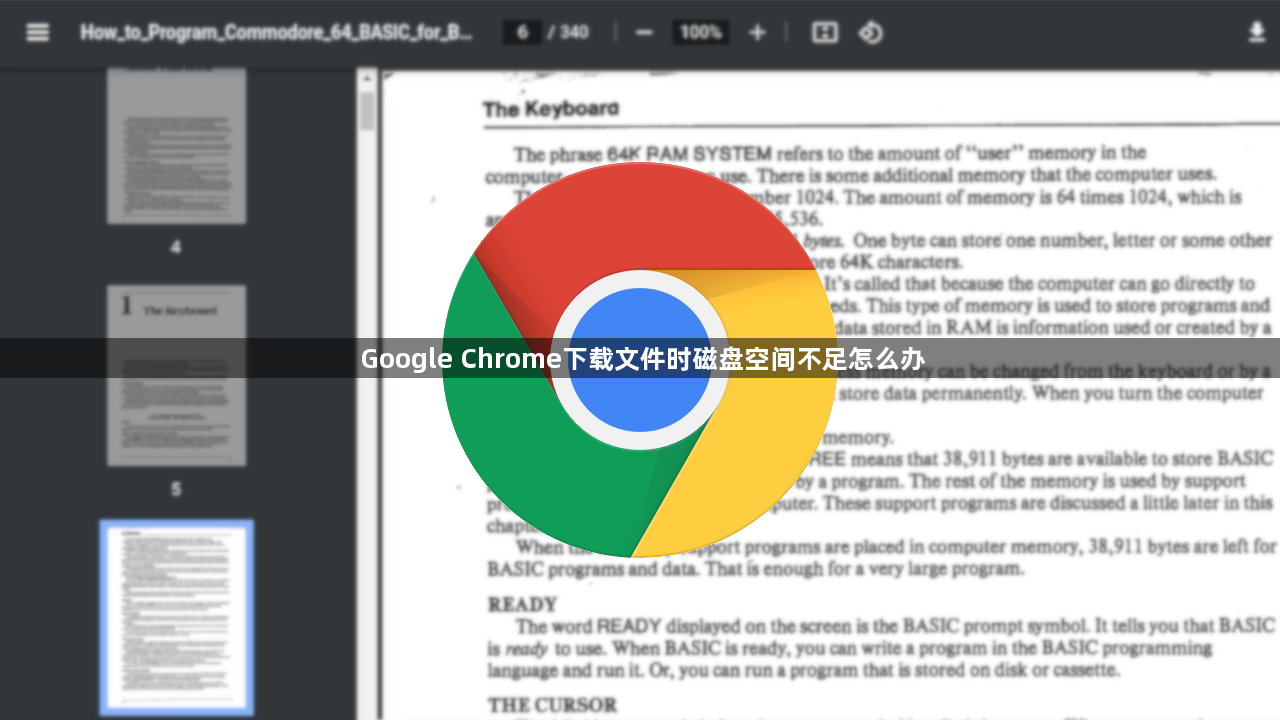
以下是Google Chrome下载文件时磁盘空间不足的解决方法:
1. 检查磁盘剩余空间:打开“此电脑”,查看各磁盘分区的可用容量,确定是哪个磁盘空间不足。若系统盘(通常是C盘)空间紧张,可考虑清理系统盘中的临时文件、缓存等,如按`Win+R`输入`%TEMP%`,全选文件后右键删除,以释放空间。
2. 更改下载文件保存位置:打开谷歌浏览器并点击右上角的三个点图标,选择“设置”选项,在“设置”页面中,向下滚动到“下载”部分,点击“更改”按钮,选择一个新的文件夹作为下载文件的保存位置,该文件夹所在磁盘需有足够空间。
3. 清理Chrome浏览器缓存:在Chrome设置中进入“高级”,点击“清除浏览数据”,选择“缓存图像和文件”等选项进行清理,以减少浏览器占用的磁盘空间。还可以通过快捷键`Ctrl+Shift+Del`快速打开清除浏览数据窗口。
4. 设置Chrome缓存大小限制:点击Chrome右上角“更多”图标(三个点),进入“设置”,搜索“缓存”并设置“最大存储空间为500MB”或其他合适的数值,控制临时文件规模,减少重复网络请求。
5. 卸载不必要的软件和文件:卸载不常用的软件,删除不需要的文件和文件夹,以释放磁盘空间。同时,可使用磁盘清理工具,如Windows自带的磁盘清理程序,对磁盘进行全面清理。